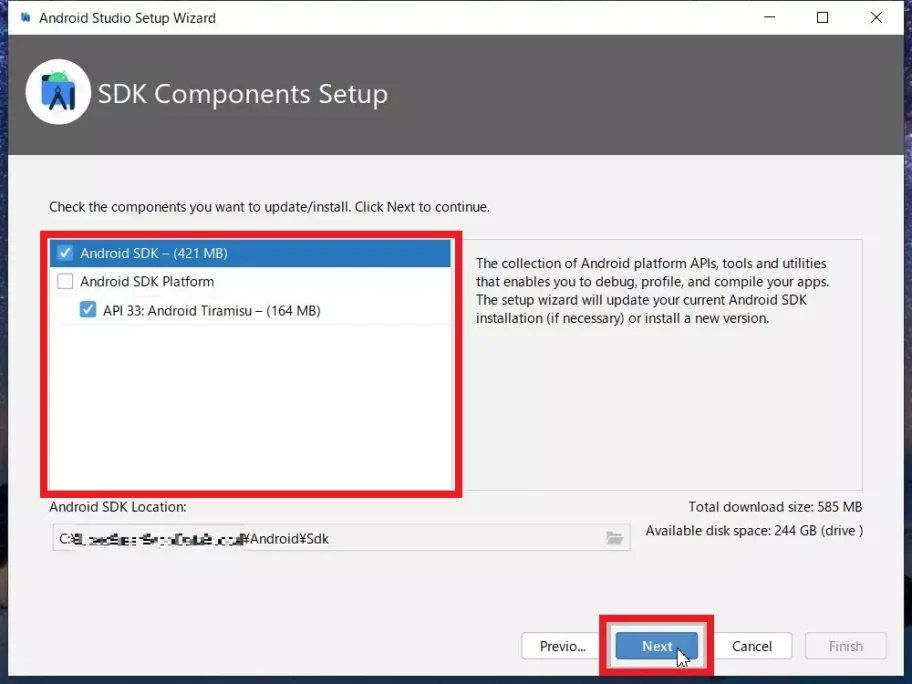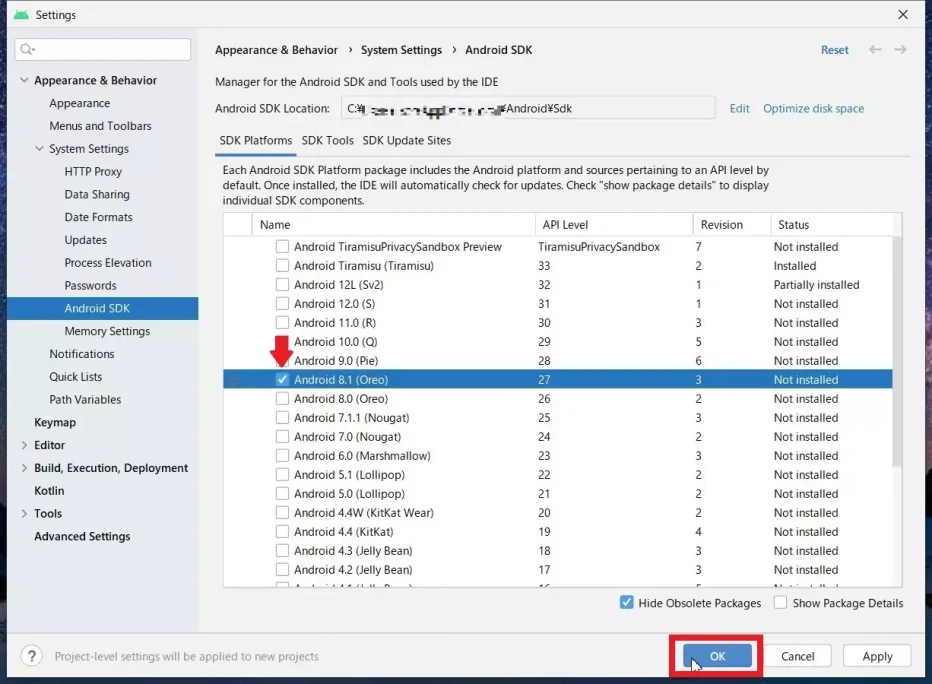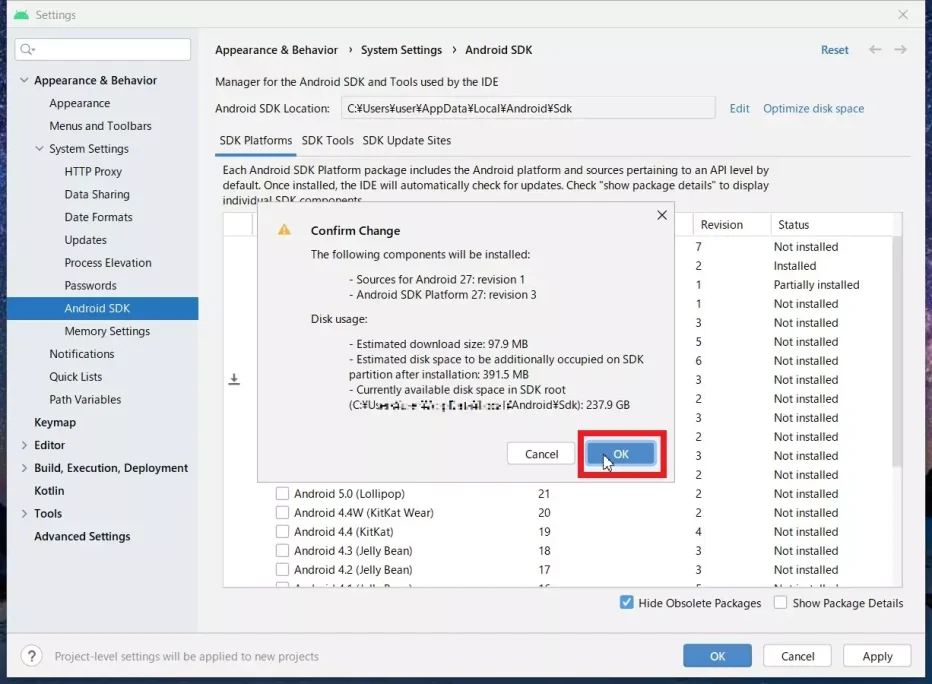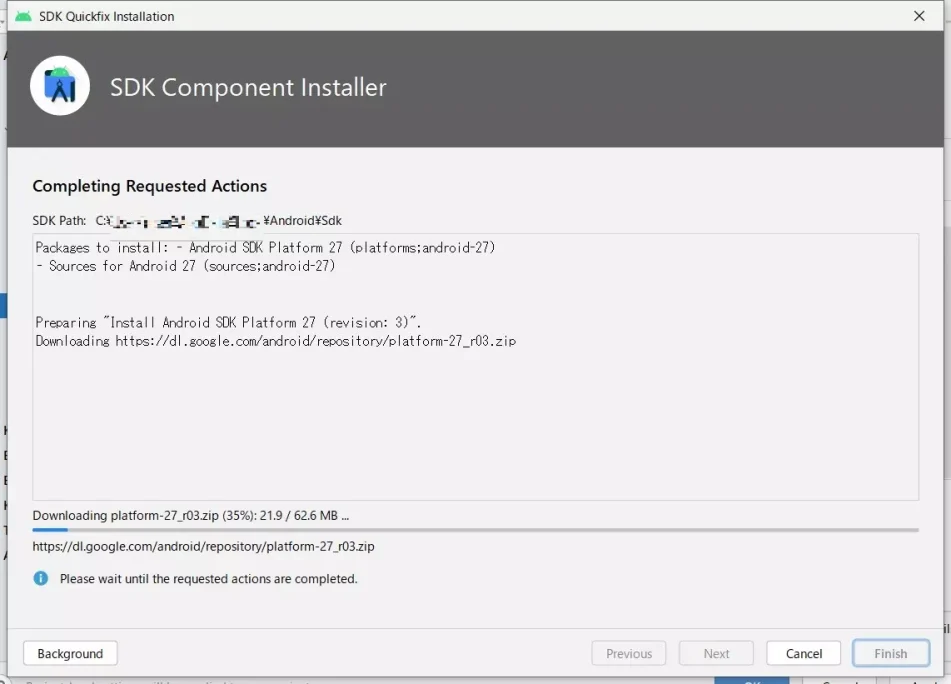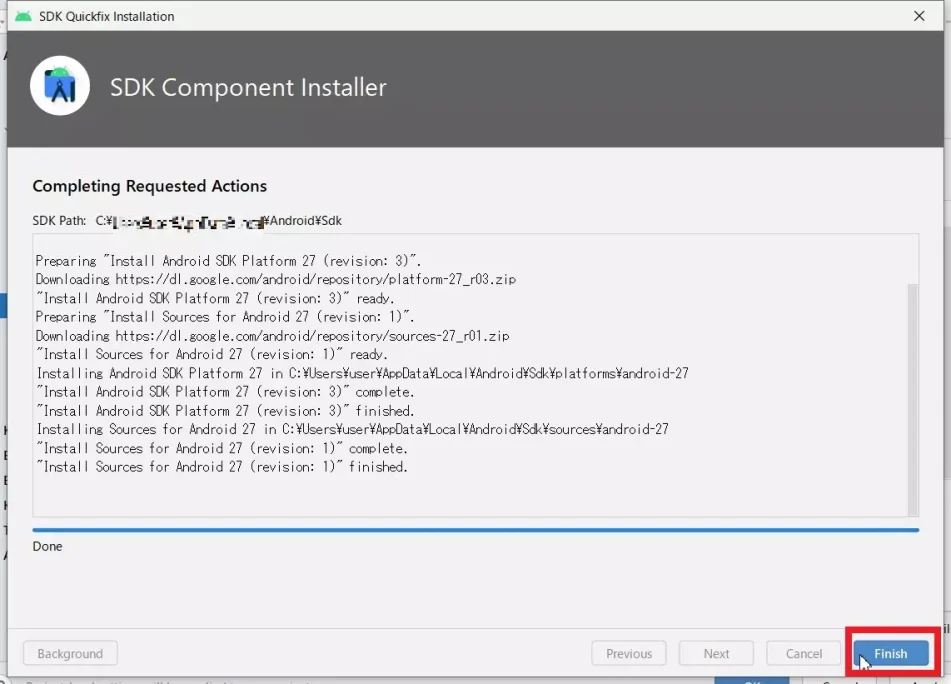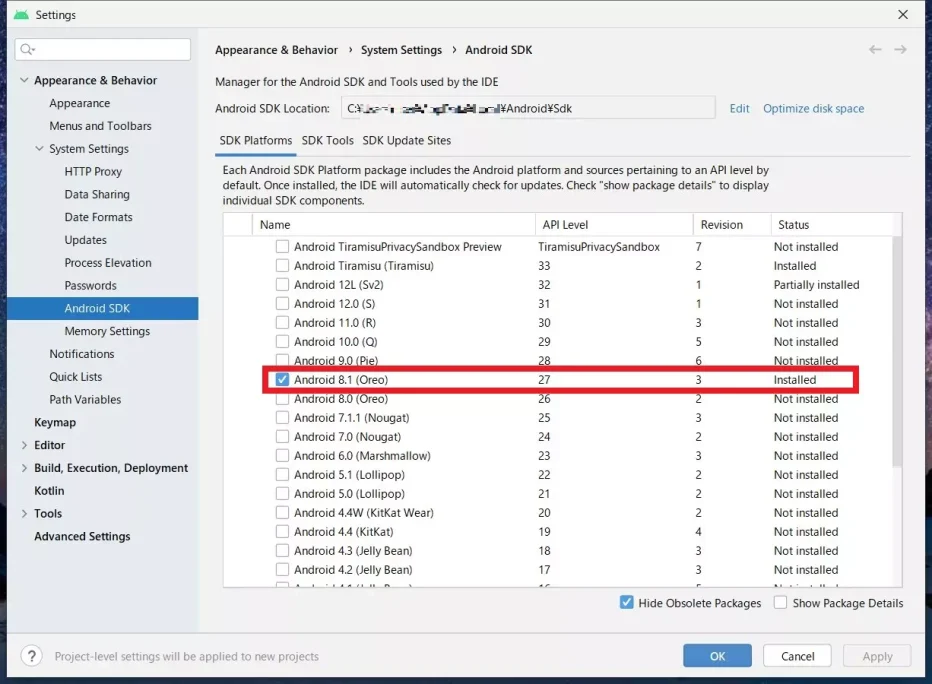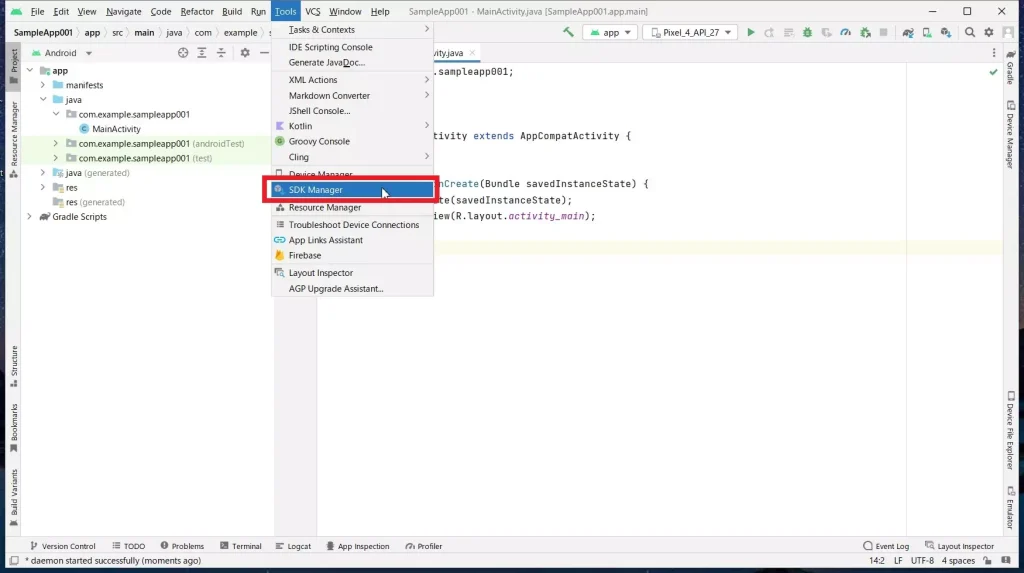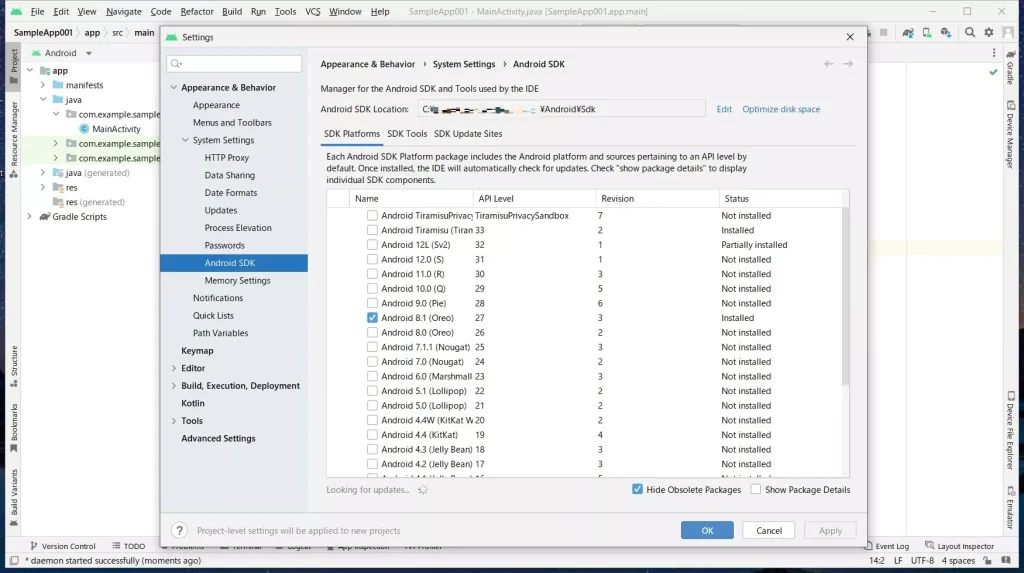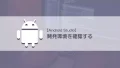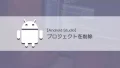Android Studio のインストール中は SDK は選ぶという選択肢はなく、【API33 : Tiramisu】一択だったので、
違う API を追加したいなあ…となった場合について、見ていきます。
SDK を追加
Android Studio を起動します。画面下にあるバーガーアイコンをクリックし、【SDK Manager】を選択。
わたしは Android 8.1 ( Oreo ) を使いたいので、チェックボックスにチェックを入れて【OK】ボタンをクリック。
( Android Tiramisu ( Tiramisu ) のステータスは【Installed】になっていますね )
確認ダイアログが表示されるので、内容を確認して【OK】ボタンをクリック。
SDK のインストールが始まります。
無事にインストールが終わったので、【Finish】ボタンをクリック。
再度【SDK Manager】を選択し、Settings 画面を表示すると、Android 8.1 ( Oreo ) がインストールされているコトが確認できますね。
プロジェクトを開いている場合
Android Studio 上でプロジェクトを開いている状態で、SDK を追加したい場合はメニューの【Tools】→【SDK Manager】を選択します。
Settings 画面が表示されます。あとは先ほどと同じお作法で、SDK を追加できます。
おわりに
如何でしたか?
SDK は必要な分だけをインストールしていく…というのが無難だと思います。全ての API Level を入れるとなるとたくさんのストレージを食うコトになり、空き容量を圧迫しかねません…。